Como adicionar várias colunas no WordPress (2 métodos)
Publicados: 2021-10-15A prática de organizar o conteúdo em colunas remonta aos primórdios da imprensa. Esse formato pode ser uma maneira versátil de organizar seu texto, imagens e muito mais. No entanto, adicionar várias colunas no WordPress e obter seu posicionamento correto pode ser um pouco complicado.
Felizmente, não precisa ser assim. Agora você pode usar o editor de blocos para adicionar facilmente várias colunas às suas postagens e páginas do WordPress em algumas etapas curtas.
Você também pode obter esse layout usando o editor clássico e um plug-in do construtor de páginas.
Neste tutorial, veremos como adicionar várias colunas no WordPress.
Vamos começar!
Por que usar um layout de várias colunas
Desde a escolha do tema certo até a adição de fontes personalizadas, personalizar o design do seu site é fundamental para estabelecer sua marca. Seus layouts de postagem e página também fazem parte desse quebra-cabeça. Experimentar diferentes opções de formatação pode ser uma maneira interessante de adicionar variedade estrutural ao seu conteúdo.
Como não existe um formato único que seja melhor para legibilidade, você pode ser criativo e encontrar uma aparência que funcione para você. Você pode alternar de página para página para se adequar a vários tipos de conteúdo e criar um site WordPress que consiste em páginas com layouts diferentes, como nesta demonstração:
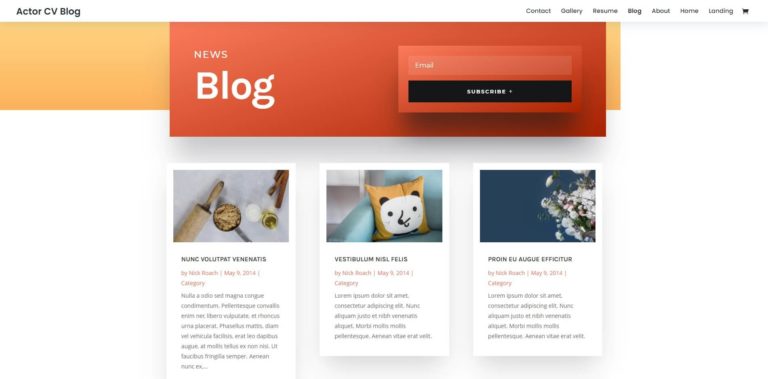
As colunas são um formato particularmente versátil. Se você deseja usar seu espaço de forma econômica, eles são uma maneira fácil de segmentar seu texto.
Você também pode usar colunas para emparelhar diferentes widgets de maneira coesa, como mostra o tema BuddyBoss:
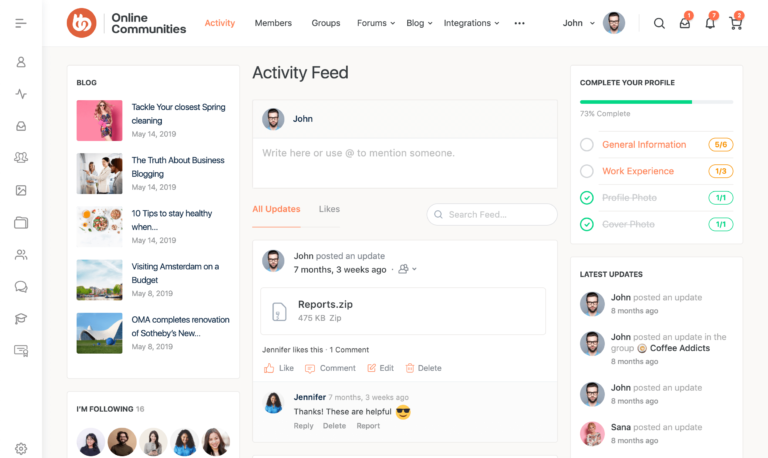
Ou você pode estar interessado em usar um formato flexível que pode ser removido ou remodelado com base em suas necessidades. Não importa o seu raciocínio, as colunas podem adicionar alguma variedade e organização ao seu site.
Como adicionar várias colunas no WordPress (2 métodos fáceis)
Nos primeiros dias do WordPress, os usuários precisavam ter um conhecimento prático de HTML e poder editar seu código com confiança para adicionar colunas às suas postagens. Naquela época, escrever e editar conteúdo não era a experiência mais amigável.
Felizmente, agora existem dois métodos fáceis para adicionar colunas no WordPress – sem necessidade de HTML.
O editor de blocos vem com um recurso de coluna integrado intuitivo, e aqueles que preferem o editor clássico ficarão felizes em saber que você ainda pode evitar colunas de codificação manual com a ajuda de um plug-in.
Agora, vamos ver os dois métodos.
Método um: use a funcionalidade nativa do editor de blocos
Começaremos adicionando várias colunas usando o editor de blocos (Gutenberg). A nova interface de criação de conteúdo padrão do WordPress oferece uma série de recursos úteis, todos focados em blocos de conteúdo fáceis de mover.
Um desses recursos é o bloco Colunas apropriadamente chamado, que ajuda você a criar quantas colunas desejar.
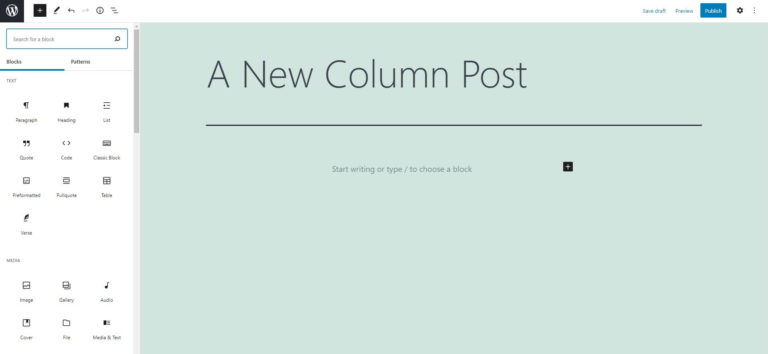
Para começar, digite “colunas” na caixa de pesquisa do editor de blocos que você pode abrir clicando no botão +. Alternativamente, você pode simplesmente clicar na tela e começar a digitar “/columns” para abrir a mesma opção.
Isso abrirá uma janela onde você pode escolher um layout de coluna:
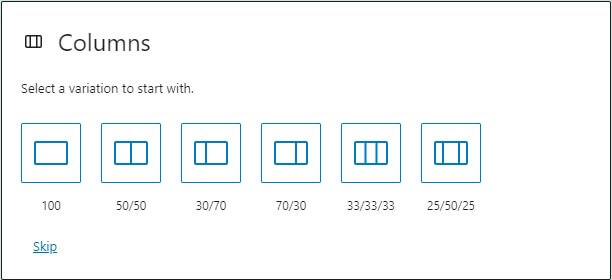
Começar com as duas colunas padrão e ajustar as configurações posteriormente também é uma opção.
Depois de especificar quantas seções você deseja e como deseja dividi-las, você pode arrastar e soltar o bloco onde quiser.
Em seguida, você pode aninhar outros blocos dentro do bloco Colunas. Todos eles podem ser blocos de texto, ou você pode agitá-los. Tente aprimorar uma coluna de texto colocando-a ao lado de uma imagem ou coluna de calendário para destacá-la:
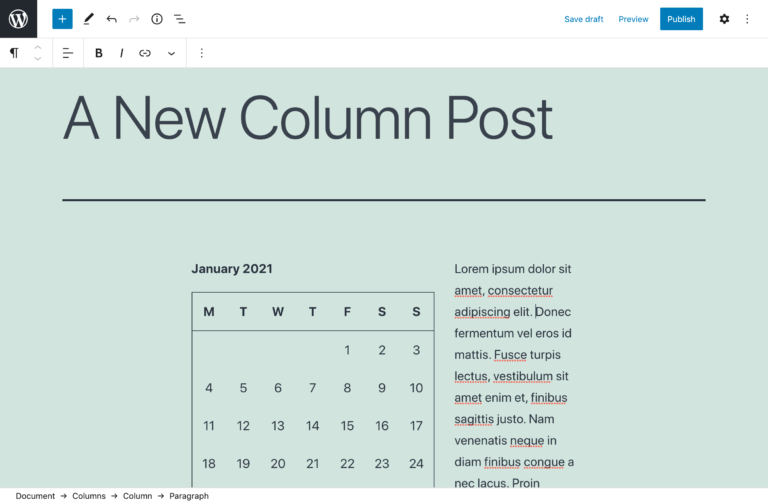
Não tenha medo de aproveitar a flexibilidade do editor misturando e combinando elementos.
Depois disso, você pode voltar para as configurações do bloco de colunas e ajustar a proporção de largura para atender às suas necessidades. Cada coluna individual pode ser ajustada dependendo do tipo de visual que você está fotografando.
Graças à interface visual do editor de blocos, seu trabalho no backend será traduzido diretamente para o frontend. Para referência, é assim que nosso exemplo fica depois de publicá-lo:

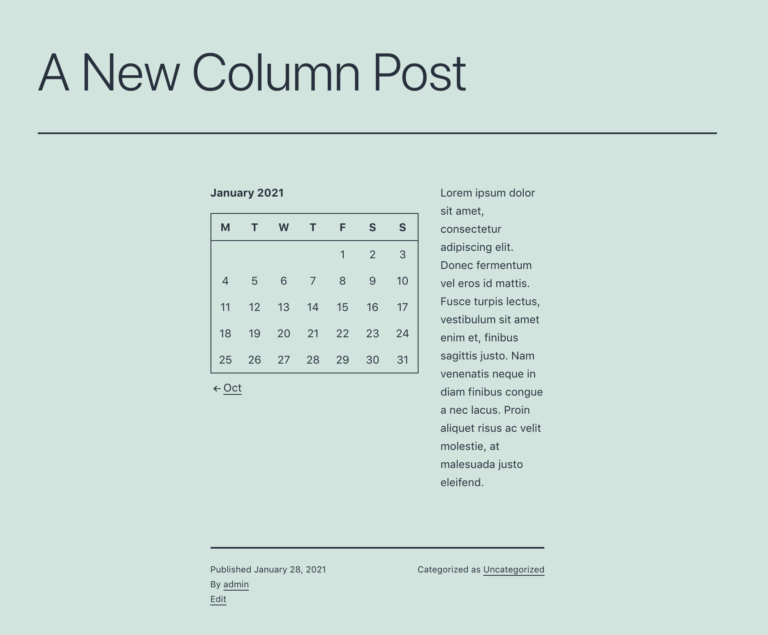
Depois de pegar o jeito do básico, há mais para explorar com colunas.
Se você estiver procurando por mais funcionalidades com o editor de blocos, considere baixar um plug-in de bloco de reforço de recursos e experimentar novas combinações de conteúdo.
Método Dois: Use o Editor Clássico e o Construtor de Páginas da SiteOrigin
Se você é mais tradicionalista e ainda usa o editor clássico, também pode adicionar várias colunas às suas postagens e páginas sem código. Tudo que você precisa é de um plugin. Existem muitas opções que podem fazer o trabalho, então a primeira coisa que você precisa fazer é escolher uma.
Como sou um grande fã do plugin Page Builder by SiteOrigin, vou usar este para criar um layout de várias colunas no editor clássico:
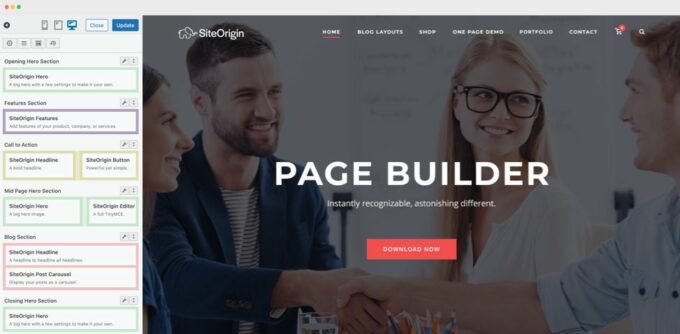
O Page Builder é uma opção gratuita sólida que faz uso de uma interface intuitiva de arrastar e soltar e possui mais de 1 milhão de instalações ativas.
Depois de instalar e ativar o plug-in em seu site, vá para a página de configurações clicando no menu Configurações > Construtor de páginas na barra lateral esquerda.
Aqui, selecione a guia Geral e marque a opção Usar Editor Clássico para Novos Posts :
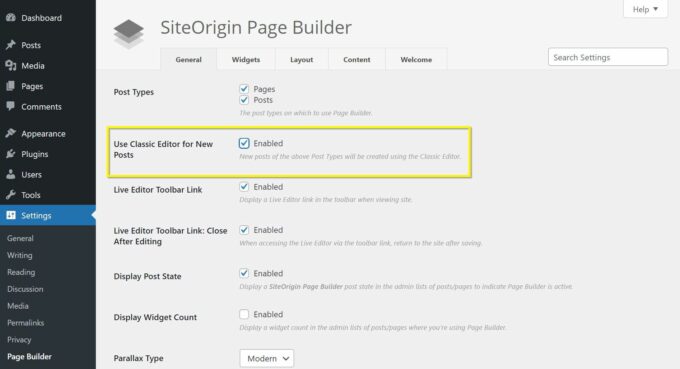
Observe que você também precisa ter o plugin Classic Editor instalado e ativado em seu site para que esta opção funcione.
Agora, você pode adicionar colunas abrindo uma postagem existente ou criando uma nova e navegando até a guia Construtor de Páginas no canto superior direito:
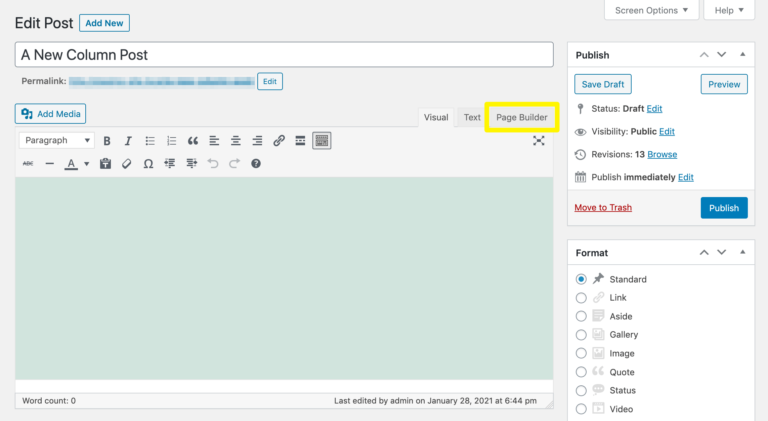
Aqui, clique no botão Adicionar linha que criará uma nova linha onde você poderá adicionar suas colunas:
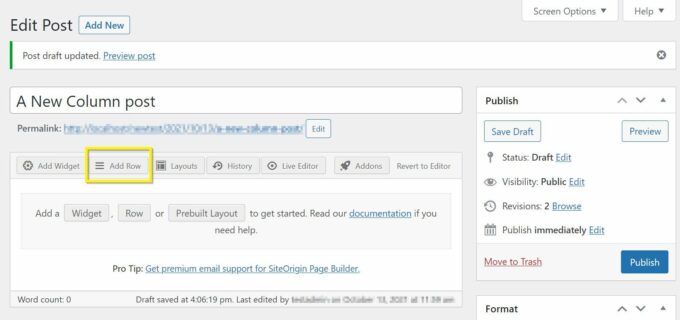
Isso abrirá uma interface onde você pode ajustar algumas configurações iniciais, incluindo o número, proporção e direção de suas colunas:
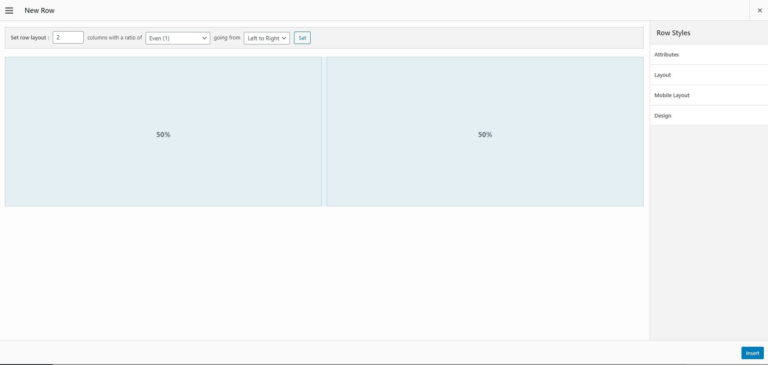
Especifique o número de colunas e decida quais serão suas proporções. Em seguida, clique em Inserir para colocá-los em sua postagem.
Semelhante ao editor de blocos, o plugin Page Builder by SiteOrigin permite inserir diferentes widgets na estrutura da coluna.
Selecione a coluna à qual deseja adicionar o widget e clique no botão Adicionar widget , que exibirá o seguinte painel:
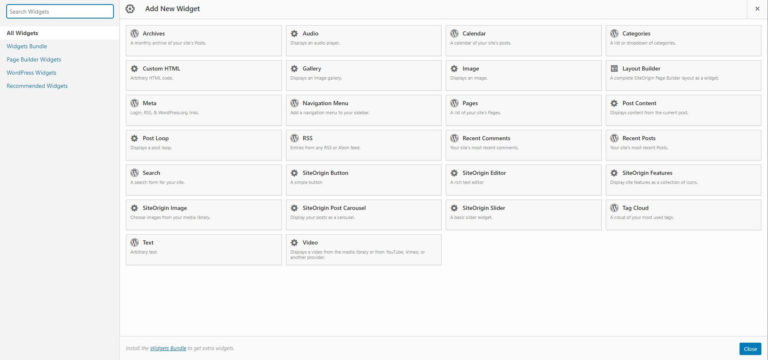
Escolha o elemento que deseja incorporar e preencha-o com seu conteúdo.
O back-end do seu post agora deve se parecer com isto:
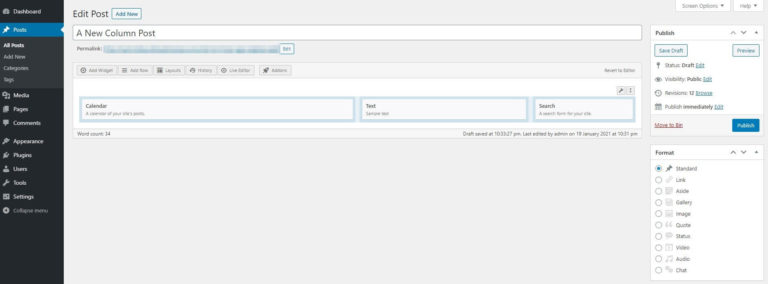
Finalize suas alterações.
Isso se traduzirá em um resultado no frontend que se parece com isso:
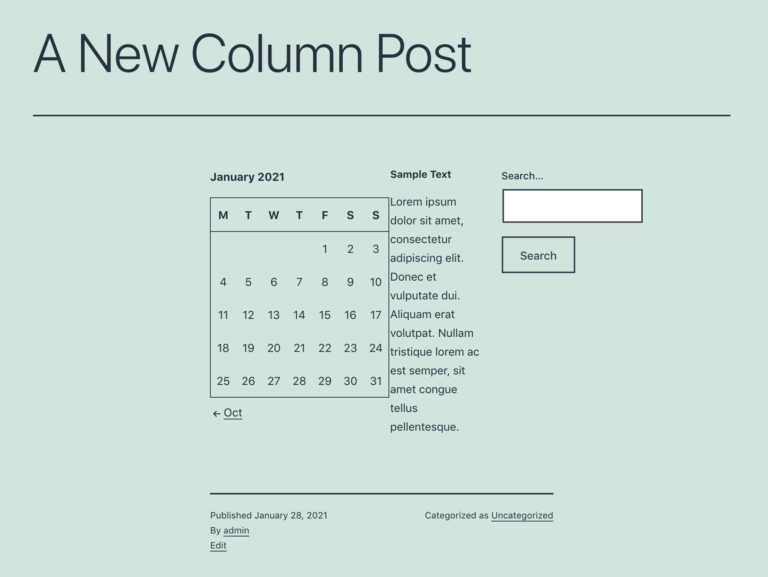
Tente brincar com diferentes combinações de widgets para obter uma aparência única para o seu site. É um processo fácil que você pode reverter a qualquer momento, então não tenha medo de quebrar o molde e ser criativo.
Conclusão
Adicionar colunas ao seu site WordPress pode ajudar a manter seu layout atualizado e envolvente. Embora o processo de fazer isso possa ocasionalmente ser um pouco desafiador, existem métodos simples que você pode usar para facilitar.
Neste tutorial, abordamos dois métodos passo a passo para adicionar várias colunas no WordPress:
- Usando o bloco Colunas integrado do editor de blocos
- Instalando um plugin como o Page Builder para usá-lo com o editor clássico
Qual é a sua maneira favorita de adicionar colunas no WordPress? Deixe-nos saber na seção de comentários abaixo!
